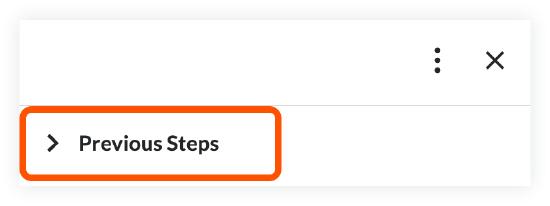Ver un Flujo de trabajo en un proyecto
Objetivo
Ver una flujo de trabajo en curso asociada con un ítem a nivel proyecto.
Aspectos para tener en cuenta
- Permisos de usuario requeridos:
- Permisos de nivel "Administrador" en la herramienta Directorio de la compañía.
O - Los usuarios con al menos permiso de "Solo lectura" para la herramienta que contiene el objeto utilizando la flujo de trabajo y el acceso otorgado para ver cualquier ítem marcado como privado.
- Permisos de nivel "Administrador" en la herramienta Directorio de la compañía.
- Ciertos acciones dentro de una flujo de trabajo que solo están disponibles para los administradores del directorio de la compañía, los administradores de Flujo de trabajo y los usuarios con la siguiente permiso granular:
- Los usuarios con el Flujo de trabajo historial de Flujo de trabajo completo como Flujo de trabajo participante" habilitado permiso en su plantilla de permisos. Consulte Grant permisos granulares en una plantilla de permisos de proyecto.
O - Los usuarios con la permiso granular "Ver solo historial de pasos anteriores" habilitado en su plantilla de permisos. Consulte Grant permisos granulares en una plantilla de permisos de proyecto.
O - Los usuarios con la permiso Flujo de trabajo plantillas granulares "Ver plantillas de Flujo de trabajo" habilitados en su plantilla de permisos. Consulte Grant permisos granulares en una plantilla de permisos de proyecto.
- Los usuarios con el Flujo de trabajo historial de Flujo de trabajo completo como Flujo de trabajo participante" habilitado permiso en su plantilla de permisos. Consulte Grant permisos granulares en una plantilla de permisos de proyecto.
Pasos
- Navegue hasta la herramienta del proyecto y el ítem que contiene la flujo de trabajo.
- Haga clic en Mostrar Flujo de trabajo.
Consulte a continuación para obtener más información sobre la acciones disponible al ver una flujo de trabajo:
- Ver plantillas de Flujo de trabajo
- Ver historial de Flujo de trabajo completo como un Flujo de trabajo participante
- Ver el historial de pasos anteriores solo
Flujo de trabajo acciones
Los siguientes acciones están disponibles para los usuarios con los permisos de usuario necesarios:
Ver plantillas de Flujo de trabajo
Vea la plantilla flujo de trabajo del ítem. Esto le permite ver la plantilla flujo de trabajo que se utiliza en el ítem.
Pasos:
- Haga clic en los puntos suspensivos verticales en la parte superior de la flujo de trabajo lateral panel.
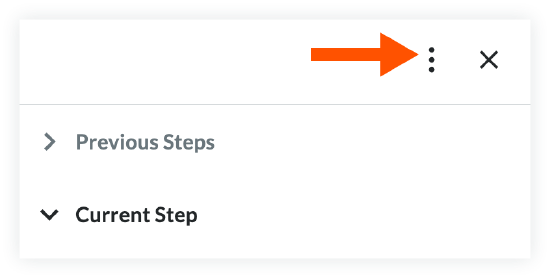
- Haga clic en Ver Flujo de trabajo plantilla.
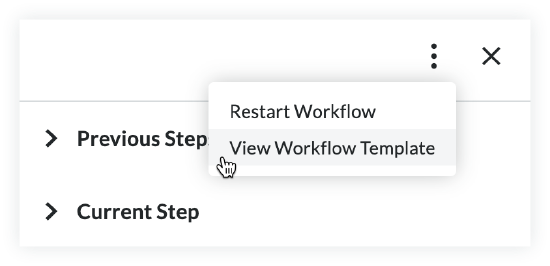
- Ahora puede ver toda la plantilla de flujo de trabajo. Haga clic en los pasos individuales para ver detalles adicionales.
Ver historial de Flujo de trabajo completo como un Flujo de trabajo participante
Vea todo el historial de respuestas del flujo de trabajo que está viendo.
Actualizaciones del historial de flujo de trabajo del panel lateral:
Para que sea más fácil comprender lo que sucedió en un flujo de trabajo, el historial del panel lateral ahora muestra los resultados de los pasos de condición dentro del flujo de trabajo. Esto ayudará a explicar por qué un flujo de trabajo siguió una ruta específica mostrando las condiciones que se cumplieron.
Pasos:
- Haga clic en Pasos anteriores en el panel lateral del flujo de trabajo para ver cada paso anterior y sus detalles.
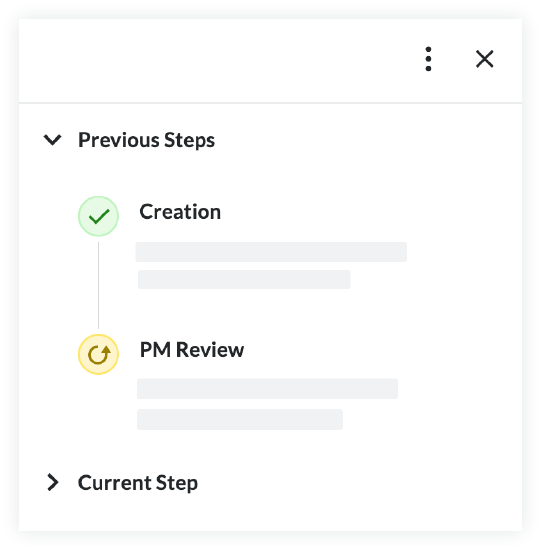
Ver el historial de pasos anteriores solo
Vea los detalles del paso anterior en el historial de respuestas del flujo de trabajo.
Pasos:
- Haga clic en Pasos anteriores en la flujo de trabajo lateral panel para ver el paso anterior y sus detalles.